reklama
 Jak si dnes můžete vybrat tolik softwaru, který vám nejlépe vyhovuje? Odpověď je, že vyzkoušíte software z toho, co najdete, nebo z jiných doporučení lidí, a doufáte v to nejlepší. Některé aplikace mohou být v pořádku, jiné však nemusí vyhovovat vašim potřebám.
Jak si dnes můžete vybrat tolik softwaru, který vám nejlépe vyhovuje? Odpověď je, že vyzkoušíte software z toho, co najdete, nebo z jiných doporučení lidí, a doufáte v to nejlepší. Některé aplikace mohou být v pořádku, jiné však nemusí vyhovovat vašim potřebám.
Co ale děláte s nainstalovaným softwarem, který nepotřebujete? Odinstalujete je a přejdete k dalším kandidátům. Problém je však, že odinstalace v systému Windows se často rovná smetí, malým a nefunkčním souborům, které váš systém pouze ošípají a zpomalí. Úplné odinstalování nechtěné aplikace ze systému Windows není tak snadné, jak to zní. Většinu času budete potřebovat pomoc třetí strana Jak vynutit odinstalaci nechtěných programů Windows pomocí odinstalačního programu IObit Přečtěte si více odinstalační programy Uninstaller Revo bude lovit vaše Bloatware Přečtěte si více jako Uninstaller ZSoft.
Odinstalace a další
Od prvního otevření aplikace můžete říct, že odinstalační program ZSoft je více než jen jednoduchý odinstalační program. Tato aplikace také nabízí další funkce, jako je
„Analyzovat instalaci“ a "Vyhledávač souborů temp“. Hlavní rozhraní poskytuje vyhledávací pole a seznam nainstalovaných aplikací.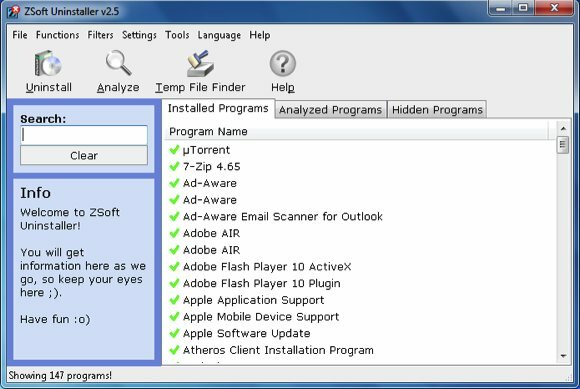
Chcete-li provést standardní odinstalaci, stačí vybrat jeden nainstalovaný software ze seznamu (nebo provést vyhledávání) a poté kliknout na „Odinstalovat" knoflík.
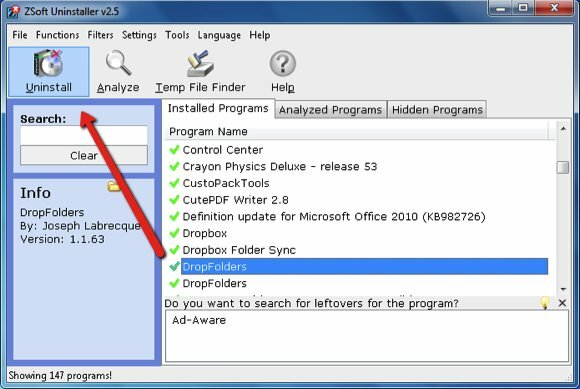
ZSoft Uninstaller bude analyzovat aplikaci, kterou chcete odinstalovat.
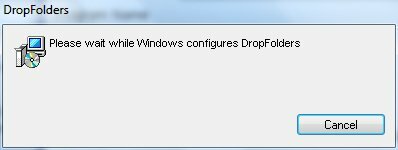
Otevře oficiální odinstalační program nebo přímo odinstaluje aplikaci, pokud oficiální odinstalační program neexistuje.

Poté ZSoft Uninstaller zobrazí seznam odinstalovaných aplikací a zeptá se vás, zda chcete vyhledat zbytky z těchto programů.
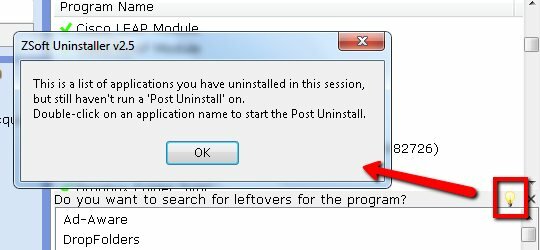
Poklepejte na jednu z aplikací v seznamu zbytků a klikněte na další, a ZSoft prohledá váš pevný disk pro vrh - obvykle ve formě souborů registru nebo systému souborů. Zkontrolujte ty, které chcete odstranit, a klikněte na „Odstranit" knoflík.

Upozorňujeme, že zasílání zpráv do registru a souborového systému se nedoporučuje, pokud ne opravdu vědět, co děláte. Vždy před změnou cokoli proveďte zálohu.
Analyzujte instalaci
Možná nejbezpečnějším způsobem, jak provést čistou odinstalaci jakékoli aplikace, je použít data ze sledovaného instalačního procesu. Za předpokladu, že během instalace nedojde k ničemu jinému, rozdíly na pevném disku před a po procesu by byly všechny nainstalované součásti. Odinstalace by pak byla stejně jednoduchá jako odstranění těchto kousků rozdílů.
ZSoft Uninstaller poskytuje uživatelům funkci sledování instalace nazvanou „Analyzujte instalaci“.
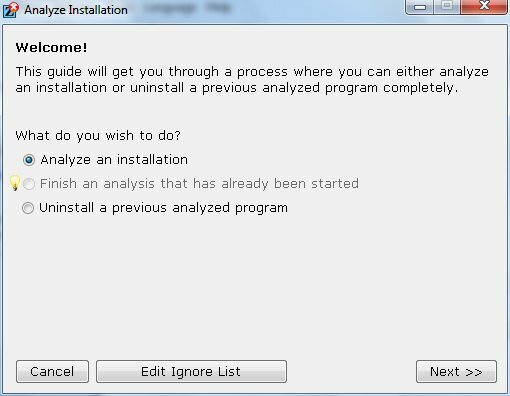
Tuto funkci byste měli spustit před instalací cokoli. Vyberte jednotky, do kterých chcete aplikaci nainstalovat, a klikněte na „Před instalací“.

“Analyzujte instalaci“Provede rychlou kontrolu disku a zaznamená výsledek.
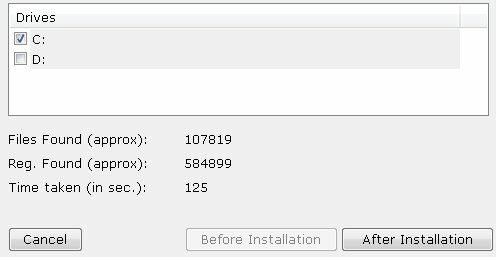
Než kliknete na „Po instalaci”, Měli byste nainstalovat aplikace, které chcete sledovat.
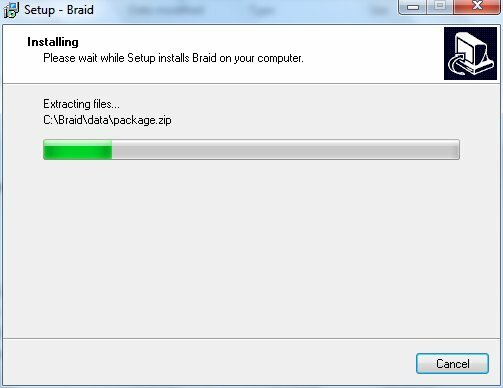
Po dokončení instalace stiskněte „Po instalaci“A„Analyzujte instalaci“Znovu naskenuje pevný disk a uloží výsledek.

Pojmenujte svoji nedávnou instalaci. Doporučený název je název aplikace.
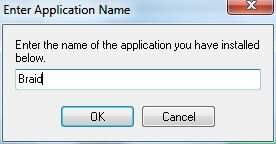
Poté je proces ukončen.
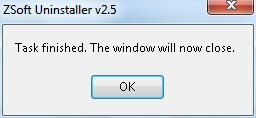
Pokud chcete aplikaci odinstalovat později, stačí pouze dvakrát kliknout na aplikaci v seznamu.
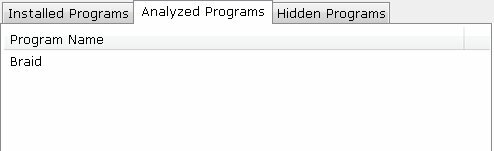
Zaškrtnutím všech tří políček potvrďte podmínky a klikněte na „Odinstalovat“.
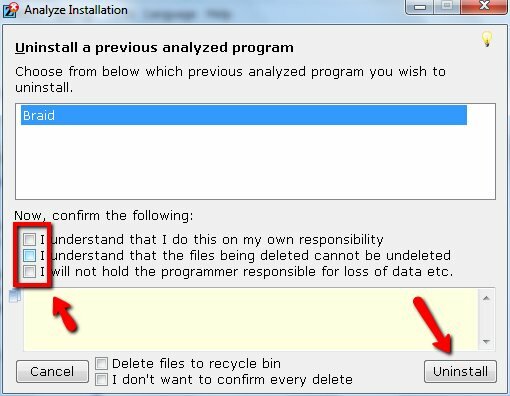
Poté jsou všechny stopy odinstalované aplikace pryč.
Další funkce
Kromě funkce odinstalace, ZSoft Uninstaller přichází také s dalšími nástroji, jako je „Vyhledávač souborů TMP“.

Tento nástroj vyhledá na pevném disku dočasné soubory a umožní vám rozhodnout, co s nevyžádanou poštou.
Další nástroje najdete v části „Nástroje" Jídelní lístek.
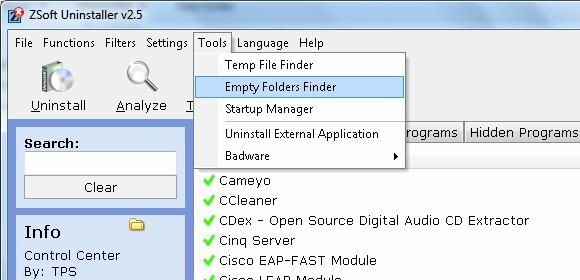
Existuje „Vyhledávač prázdných složek“. Myslím, že název vysvětluje, co tato funkce dělá.

K dispozici je také „Startup Manager„Což vám pomůže buď“Zakázat“Nebo„Odstranit“Z úvodního seznamu, takže se váš systém nebude moci spustit.

Pokud hodně instalujete a odinstalujete aplikace, zjistíte, že ZSoft Uninstaller je velmi užitečný při udržování čistoty systému.
Vyzkoušeli jste ZSoft Uninstaller? Používáte odinstalační program jiného výrobce nebo dáváte přednost standardnímu odinstalačnímu systému Windows? Znáte jiné alternativní odinstalační programy? Sdílejte své myšlenky a názory pomocí komentářů níže.
Obrazový kredit: Bonguri
Indonéský spisovatel, samoobslužný hudebník a architekt na částečný úvazek; kdo chce prostřednictvím svého blogu SuperSubConscious udělat svět lepším místem po jednom příspěvku.
